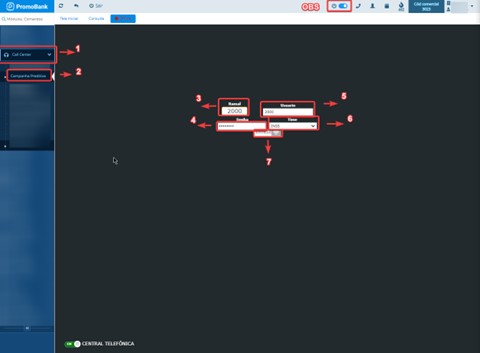Como utilizar discadora integrada ao PromoBank
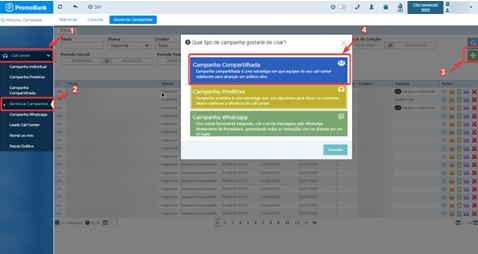
Depois de realizar o processo de configuração da discadora, você já poderá utilizar o PromoBank com a discadora. Neste guia você irá aprender como criar das campanhas e subir de forma direta para a discadora, lembrando que esse processo deverá ser feito somente pelo login administrador da hierarquia ou administrador da empresa.
Como criar campanhas de leads
Para realizar a criação de campanhas você pode ir diretamente ao menu Ferramenta > Meus leads (para o plano Standart) ou Call Center > Leads Call Center (para o plano Call center).
Dentro da tela você poderá preencher os campos de acordo com o tipo de perfil que você deseja que seus clientes tenham para poder evniar a discadora. Realizando a criação da campanha de acordo com o perfil que você deseja já podemos realizar a importação para a discadora, para isso abra:
- Menu Call Center
- Gerencial Campanhas
- Clicar no botão “+”
- Clicar em Campanha Compartilhada
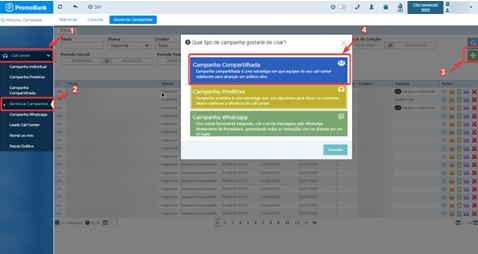
Após este processo é preciso ir até o cadastro de clientes e escolher a campanha que deve ser repassada para a discadora. Para isso, acesse o cadastro de clientes e siga os passos abaixo:
- Leads importados
- No filtro meus leads selecione a campanha ao qual você criou, você pode filtrar pelo nome ou verificar a primeira da lista. (A primeira campanha da lista sempre vai ser a última que você criou na ferramenta)
- Clicar na lupa de pesquisa para poder filtrar os clientes somente dessa campanha em específico que você selecionou
- Selecione a aba campanha compartilhada
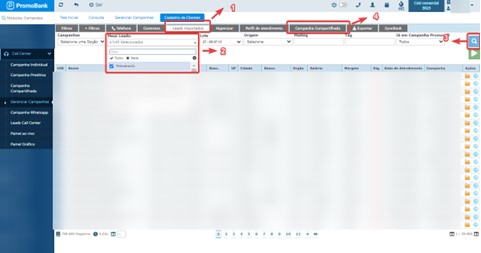
Continue seguindo os passos:
- Clique no botão criar campanha para MaisVoip ou a que estiver com o nome da discadora que você está utilizando
- Nos campos que irão aparecer é necessário preencher somente o nome da campanha para identificação, selecionar a fila que a discadora deixou configurado e hora de início e fim de quando as chamadas irão funcionar na sua campanha
- Clique em salvar para a campanha ser enviada para o seu discador
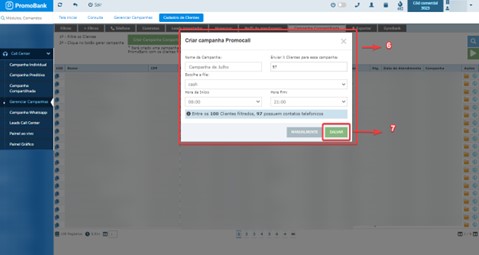
Como configurar a campanha
Assim que você clicar no botão Salvar, como informado anteriormente, você será direcionado para a tela de configuração da campanha, onde será possível colocar se você deseja que o registro de atendimento seja obrigatório ou não e onde você muda o status da campanha para ativa.
- Alterar o Status para disponível caso contrário a campanha não irá iniciar as discagens em seu discador
- “Obrigatório registrar atendimento” é onde você irá informar se você quer obrigar ou não o seu operador a realizar o registro de atendimento antes de finalizar um atendimento. Caso esteja como “sim” significa que ele não irá conseguir fechar a tela de consulta até que coloque uma observação no atendimento. Se estiver como “não” o operador irá conseguir encerrar o atendimento sem colocar qualquer tipo de observação no registro ou até mesmo encerrar o atendimento sem um registro.
- Ao deixar as informações da forma que você deseja é só clicar em salvar
Como realizar atendimentos
Depois de realizar todos os processos de configuração já podemos iniciar nossos atendimentos aos clientes que a discadora for enviando para os operadores. Para isso precisamos que o operador siga os passos:
- Acessar Menu Call Center
- Clicar em Campanha preditiva
- Inserir o número de ramal que o discador informou e instalou na máquina usando o programa Microsip (caso não tenham informado ou instalado verificar com o suporte da discadora)
- Inserir a senha de seu ramal que o a discadora lhe informou (Caso não tenha informado verificar com o suporte da discadora)
- Inserir o usuário de seu ramal que o a discadora lhe informou (Caso não tenha informado verificar com o suporte da discadora)
- Em time inserir a fila ao qual foi enviado a campanha para a discadora
- Clicando em Entrar o sistema irá aguardar a discadora enviar